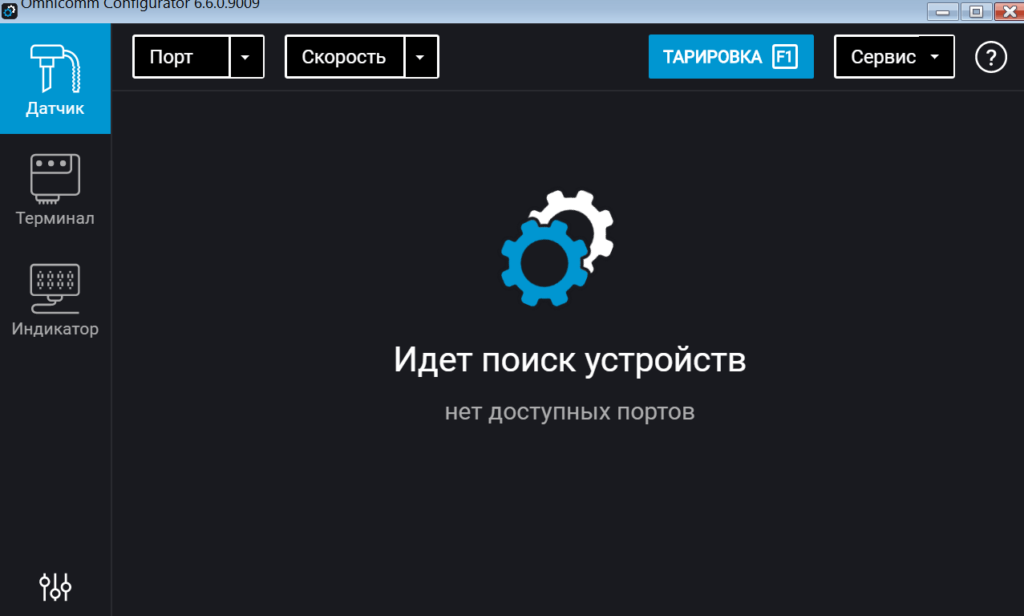Новости
При создании нового приложения особое внимание уделялось пользовательскому интерфейсу, который остался привычным и эргономичным для установщиков. Программа поддерживает настройку и тарировку всех моделей датчиков уровня топлива Omnicomm LLS, причем подключаемое устройство определяться автоматически. Все нужные пользователю настройки Оmnicomm Configurator расположены в одном месте.
Данные не потеряются
К приложению одновременно подключается и тарируется до 4 датчиков Omnicomm LLS. Если планшет неожиданно отключится, то ваши данные никуда не исчезнут.

Подключение
Подключение датчиков Omnicomm LLS производится при помощи нового продукта компании – устройства настройки UNU-USB через кабель OTG (USB-F — microUSB).

Для работы с Оmnicomm Configurator подойдет планшет с операционной системой версии Android 4.4.2 и выше, экраном разрешением 1024×600, возможностью связи через OTG. Рекомендуемый объем встроенной памяти – не менее 16 Гб, а оперативной – 1 Гб.
«На рынке мониторинга транспорта работает несколько тысяч специалистов, большинство которых устанавливает и настраивает оборудование Omnicomm. Для настройки используются ноутбуки, часто выходящие из строя по причине попадания влаги, пыли и топлива в электронику ноутбука через клавиатуру и разъёмы. Мы решили вопрос, разработав настроечное программное обеспечение для планшетных компьютеров на базе операционной системы Android. Рынок планшетов огромен и возможностей защиты планшетных компьютеров от внешнего воздействия достаточно велик. Для наиболее распространённых планшетов доступны защитные боксы и чехлы», — сообщил Сергей Горохов, заместитель директора по развитию Omnicomm.
Источник
Спасибо!
Мы исправим ошибку в ближайшее время
Сообщить об ошибке
Инструменты сайта
Omnicomm Configurator
1. Подключите терминал к ПК с помощью кабеля USB
2. Установите и запустите программу Omnicomm Configurator. Откроется окно:
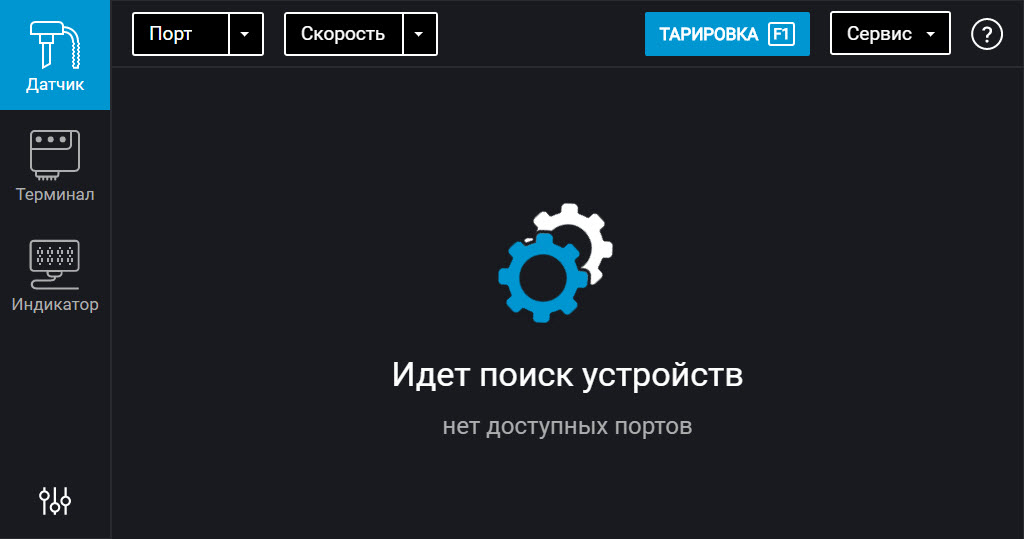
3. Выберите оборудование – «Терминал». Откроется окно активации:
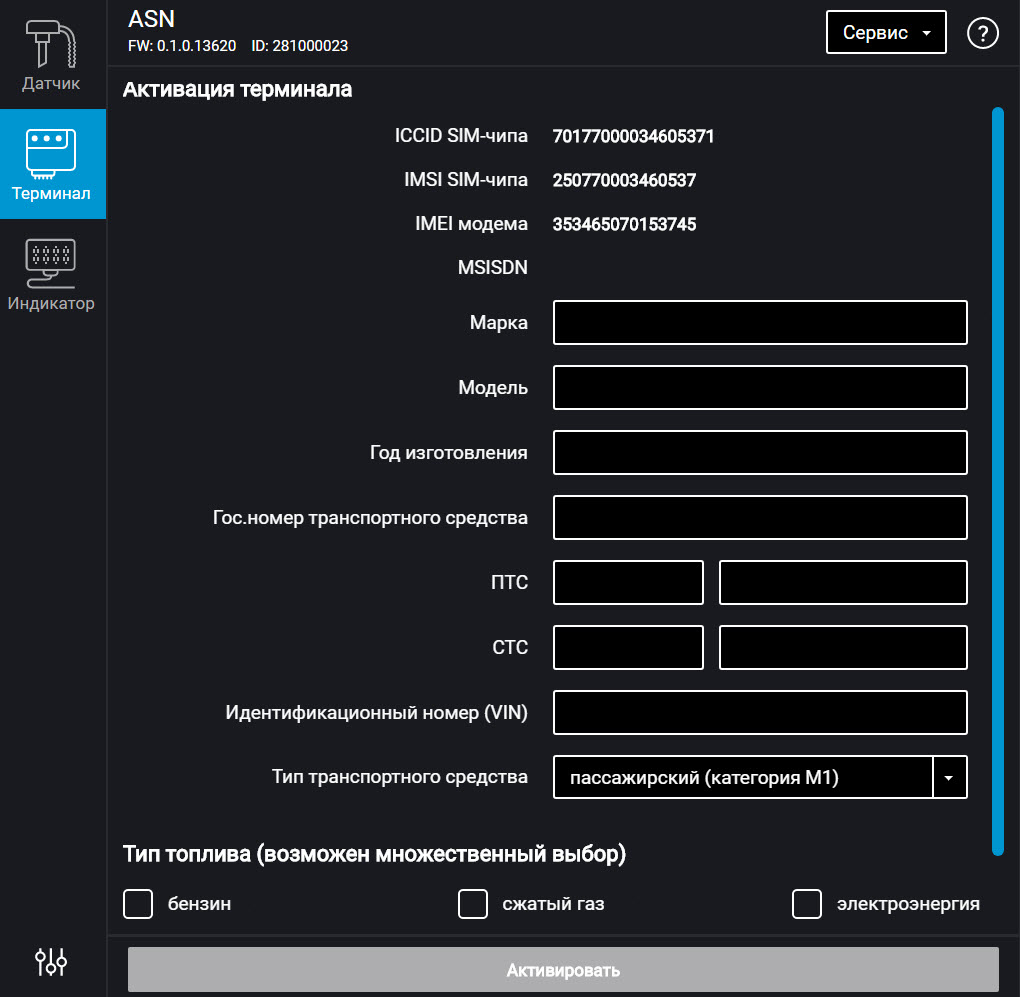
3. Активируйте терминал
Активация терминала производится только один раз.
«ICCID SIM-чипа» – отображается уникальный идентификационный номер SIM-чипа терминала.
«IMSI SIM-чипа» – отображается международный идентификатор мобильного абонента.
«IMEI модема» – отображается идентификационный номер модема терминала.
«MSISDN» – отображается номер мобильного абонента цифровой сети с интеграцией служб для связи в стандартах GSM, UMTS.
«Марка» – введите марку транспортного средства. Возможные значения: до 15 символов.
«Модель» – введите модель ТС. Возможные значения: до 15 символов.
«Год изготовления» – введите год выпуска ТС. Возможные значения: 4 символа.
«Гос.номер транспортного средства» – введите регистрационный знак транспортного средства. Возможные значения: до 9 символов.
«ПТС» – введите серию и номер паспорта транспортного средства. Возможные значения: серия – 4 символа, номер – 6 символов. Для номера ПТС, состоящего из 11 знаков, укажите последние 6.
«СТС» – введите серию и номер свидетельства о регистрации транспортного средства. Возможные значения: серия – 4 символа, номер – 6 символов.
«Идентификационный номер (VIN)» – введите идентификационный номер транспортного средства. Возможные значения: 17 символов (цифры и латинские символы кроме I, O, Q).
«Тип транспортного средства» – выберите тип транспортного средства. Возможные варианты:
Источник
Omnicomm Configurator
Omnicomm Configurator для анализа информации о транспортных средствах. Приложение на русском языке. Утилита анализирует движение транспорта и определяет точный расход топлива.
Конфигуратор Omnicomm позволяет анализировать информацию о транспортных средствах, которые отправляются в дальние рейсы. Утилиту не обязательно устанавливать на компьютер, так как получать данные можно в онлайн режиме.
Использование
Приложение мониторинга транспорта станет незаменимым инструментом для логистических фирм. Для бесперебойной работы приложения достаточно иметь установленный браузер. Требования к персональному компьютеру предъявляются минимальные. На экране пользователя отображаются картографические окна и отчеты. Приложение позволяет в онлайн режиме проанализировать движение транспорта, выявить расход топлива на основании пробега, определить и рассчитать время простоя техники.
Основные возможности
Воспользовавшись функцией группового анализа, пользователь может составить рейтинг транспортных средств, работающих на компанию. Уникальная система фильтрации топлива выявит места заправки и сливов, а также установит точный расход. Местоположение водителя и ТС отображается в онлайн режиме. Всю собранную информацию можно формировать в отчеты, сохранять в отдельные файлы и отправлять на печать для руководства.
Источник
Omnicomm Configurator
Omnicomm Configurator для анализа информации о транспортных средствах. Приложение на русском языке. Утилита анализирует движение транспорта и определяет точный расход топлива.
Конфигуратор Omnicomm позволяет анализировать информацию о транспортных средствах, которые отправляются в дальние рейсы. Утилиту не обязательно устанавливать на компьютер, так как получать данные можно в онлайн режиме.
Использование
Приложение мониторинга транспорта станет незаменимым инструментом для логистических фирм. Для бесперебойной работы приложения достаточно иметь установленный браузер. Требования к персональному компьютеру предъявляются минимальные. На экране пользователя отображаются картографические окна и отчеты. Приложение позволяет в онлайн режиме проанализировать движение транспорта, выявить расход топлива на основании пробега, определить и рассчитать время простоя техники.
Основные возможности
Воспользовавшись функцией группового анализа, пользователь может составить рейтинг транспортных средств, работающих на компанию. Уникальная система фильтрации топлива выявит места заправки и сливов, а также установит точный расход. Местоположение водителя и ТС отображается в онлайн режиме. Всю собранную информацию можно формировать в отчеты, сохранять в отдельные файлы и отправлять на печать для руководства.
Источник
Знания
В этой статье, вы узнаете как скачать и установить мобильное приложение Омникомм онлайн. Где и как получить доступ к программному обеспечению. И расскажем вам об интерфейсе Программного обеспечения Омникомм онлайн и о том, как им пользоваться.
После оснащения транспортного средства или спецтехники оборудование Омникомм онлайн вам поступит ряд писем на электронную почту. По этому, всегда указывайте правильную почту для связи с вами, ведь с этого начинается вся работа.
И так давайте разберем какие же письма вы получите
Первое письмо это контактные данные вашего специалиста технической поддержки Компании ЭТР Юг (Который будет помогать вам работать в программе, контролировать ваш автопарк, вовремя уведомлять о нарушениях в вашем автопарке)
Во втором письме будут находится инструкции по работе программного обеспечения Омникомм онлайн. С которыми вам нужно ознакомится в течении двух недель. После изучения инструкций проведем обучение и ответим на все возникшие у вас вопросы по работе в программном обеспечении (огромная просьба не игнорировать эти инструкции и изучить их)
В третьем письме будет ссылка на наш сайт где в разделе OMNICOMM ONLINE есть кнопка «Вход в по Омникомм». Так же можете ознакомится с Новостями, достижениями, знаниями компании в разделе «О КОМПАНИИ». Так же в письме будет ваш личный логин и пароль от программного обеспечения Омникомм онлайн. (Данный логин и пароль подходит как для большого ПО так и для мобильного ПО.)
Чтобы скачать мобильное приложение Омникомм онлайн для IOS и Android. Для IOS скачать его можно в APP Store написав в поиске «Omnicomm for iPhone». Для Android скачать его можно в Play market написав в поиске – Omnicomm. В данный момент, мобильное приложение урезано и создано для контроля автопарка. Например, когда вы в отъезде и нет под рукой ноутбука или стационарного компьютера, но срочно нужно проверить работу вашего автопарка.
В случае утери пароля или логина, вам достаточно позвонить вашему специалисту технической поддержки, и запросить смену пароля на вашем аккаунте. Смена или восстановление пароля займет не более 5 мину. Логин и пароль отправим вам на почту.
Интерфейс Программного обеспечения Омникомм Онлайн
Давайте теперь рассмотрим интерфейс Программного обеспечения Омникомм онлайн. Выше было описано как вам войти в ПО Омникомм Онлайн, поэтому этот пункт мы с вами пропустим. Залогинившись в ПО Омникомм онлайн вы попадаете в саму программу. Прошу вас обратить внимание на левую часть ПО. Сверху расположено название ПО Омникомм онлайн, при нажатии на него выскакивает окно со следующими пунктами
1. Администрирование (смотрите соответствующие видео на Сайте ЭТР Юг в разделе знания)
2. Технической поддержка Омникомм онлайн (в котором вы можете писать отзывы о работе Программного обеспечения и предложениях о его модернизации)
3. Во весь экран (это функция даст возможность расширить рабочую зону во весь экран. Так же эту функцию можно включить и выключить кнопкой «F11»)
4. О программе (в этом разделе вы можете узнать версию данного ПО)
5. Выход (выход с Программного обеспечения Омникомм онлайн)
Следующее на что хочу обратить внимание на окно выбора временного периода для построения отчетов в заданном промежутке времени. Так же можно заметить кнопки «сегодня», «вчера», «7 дней», «месяц» эти кнопки вынесены для удобства быстрого выбора периода времени.
Под окном выбора периода можно увидеть три вкладки
1. «ТС» – транспортное средство
В первой вкладке «Транспортные средства» — выводится список вашего парка с количеством техники
Во второй вкладке «Водители» — выводится список добавленных водителей для регистрации водителя в программе, посредством дополнительного оборудования «iButton», идентификации водителя в программном обеспечении Омникомм онлайн.
В третей вкладке «геозоны» — выводится список созданных вами геозон (описание будут в следующих выпусках)
Ниже находится поисковая строка по вашему парку. (Создана для быстрого поиска ТС в вашем Автопарке)
Под строкой поиска расположенный фильтры по статусам ТС (фильтры нужны для работы с дополнительным оборудованием ICON. Принципы работы подробно разберем в следующих выпусках.)
Ниже расположился Фильтр Активности или Светофор. Зеленый цвет –Данные поступили за последние 30 минут. Желтый цвет – последние данные поступили от 30 минут до 10 часов. Красный цвет – данные не поступали более 10 часов. Серый цвет – Данные отсутствуют в программе. Синий цвет – выбраны все ТС.
Ниже расположился список вех ваших транспортных средств. Можно выбрать как одно транспортное средство, так и несколько. Что бы выделить несколько ТС нужно нажать на квадратик перед названием ТС который подсвечивается разыми цветами (Зеленый цвет –Данные поступили за последние 30 минут. Желтый цвет – последние данные поступили от 30 минут до 10 часов. Красный цвет – данные не поступали более 10 часов. Серый цвет – Данные отсутствуют в программе.)
Давайте рассмотрим правую часть Программного обеспечения Омникомм Онлайн.
С верху на синем фоне расположилась кнопка добавить отчет (нажав на него всплывает окно с отчетами графиками и рабочими столами) – все отчеты мы с вами подробно разберем в следующих выпуска. По центру можно увидеть два раздела с наиболее популярными отчетами, и рабочими столами.
Теперь разберем мобильную версию программного обеспечения.
Запустив мобильное приложение Омникомм онлайн, вы попадете в окно авторизации (где взять логин и пароль вы уже знаете). Вам остается ввести ваш личный логин и пароль. Нажимаете кнопку войти. Сначала вам нужно выбрать период времени, по которому нужно построить ваши отчеты, выбор периода времени находится сверху. После чего нужно выбрать одно или несколько транспортных средств и выбрать в самом низу нужный для вас отчет.
Здесь собраны самые популярные и самые информативные отчеты, в их список входит «заправки и сливы», «объем топлива», «карта», «трек», «статистика», «события».
Если вам нужно вернутся к выбору транспортного средства сверху в левом углу есть стрелочка при нажатии который вы попадете к списку Автопарка.
Есть еще и дополнительные функции, вызвать которые вы можете свайпом вправо от начала левой части экрана или нажав в верхнем левом углу три короткие полоски.

Если настроить в большом ПО Омникомм Push – уведомления, то и в мобильной версии они тоже будут появляться. Это небольшие плашки с сообщениями, которые появляются в верхней части экрана.
В т.н. «шторке», на экране блокировки, выбрать тип карт «Дорожная карта», «Гибрид», «Спутники», «Земля» также можно включить отображение пробок. Написать отзыв о работе сотрудниках, о компании, и предложения для улучшения сервиса Компании ЭТР Юг. Эти отзывы и предложения будут адресованы самому производителю компании Омникомм.
Как работать с отчетами, как максимально автоматизировать работу вашего парка, об уловках водителей смотрите в наших выпусках на сайте ЭТР Юг в разделе знания.
Источник